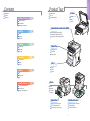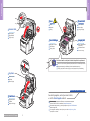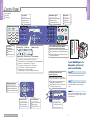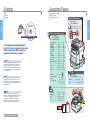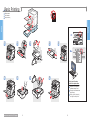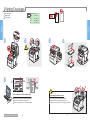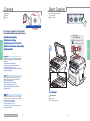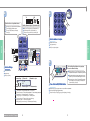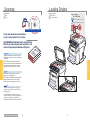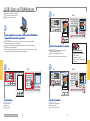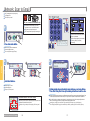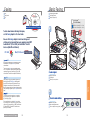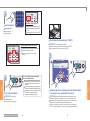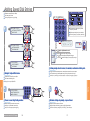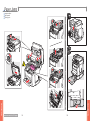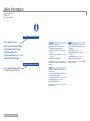Xerox 6115MFP Kullanici rehberi
- Kategori
- Lazer / LED yazıcılar
- Tip
- Kullanici rehberi

Phaser
®
6115MFP
dmo Rev A
Copyright © 2007 Xerox Corporation. All rights reserved.
www.xerox.com/office/6115support
multifunction product
Quick Use Guide
RU
EL
TU
Краткое руководство по эксплуатации
Hızlı Kullanım Kılavuzu
Γρήγορος οδηγός χρήσης
EN

1
Product Features
Product Features
Функции аппарата
Ürün Özellikleri
Χαρακτηριστικά προϊόντ
ος
1
Printing 6
Copying 12
Scanning 16
Faxing 22
Troubleshooting 28
Product TourContents
OptionsOptions
Duplex UnitDuplex Unit 500-Sheet Feeder500-Sheet Feeder
Automatic Document Feeder (ADF)Automatic Document Feeder (ADF)
ScannerScanner
Output TrayOutput Tray
Tr
ay 1Tray 1
1
2
Содержание
İçindekiler
Περιεχόμενα
Печать
Ya
zdırma
Εκτύπωση
Копирование
Kopyalama
Αν
τιγραφή
Сканирование
Tarama
Σάρωση
Факс
Faks İşlemleri
Φαξ
Устранение неисправностей
Sorun Giderme
Αν
τιμετώπιση προβλημάτων
Обзор аппарата
Ürün
Turu
Παρουσίαση προϊόντ
ος
Сканер
Tarayıcı
Σαρωτής
Aвтоподатчика документов (ADF)
Otomatik Doküman Besleyici (ADF)
Αυτόματος τροφοδότης εγγράφων (ADF
)
Выходной лоток
Çıktı Kaseti
Δίσκος εξόδο
υ
Лоток 1
Kaset 1
Δίσκος
1
Опции
Seçenekler
Προαιρετικά
εξαρτήματ
α
Модуль двусторонней печати
Çift Yönlü Yazdırma Ünitesi
Μονάδα εκτύπωσης διπλής όψης
Устройство подачи на 500 листов
500-Sayfa Besleyici
Τροφοδότης 500 φύλλω
ν

32www.xerox.com/office/6115support
Product Features
Product Features
www.xerox.com/office/6115supplies
For ordering supplies, contact your local reseller,
or visit the
Xerox Supplies website.
Transfer BeltTransfer Belt
Imaging UnitImaging Unit
FuserFuser
Toner CartridgesToner Cartridges
Select toner from the control panel to rotate into position for replacement.
Top Cover
Scanner Latch
Front CoverFront Cover
Замок сканера
Tarayıcı Mandalı
Σύρτης σαρωτή
Верхняя крышка
Üst Kapak
Επάνω κάλυμμα
Передняя крышка
Ön Kapak
Μπροστινό κάλυμμα
Фьюзер
Kaynaştırıcı
Φούρνος
Картриджи с тонером
To
ner Kartuşları
Κα
σέτες γραφίτη
Ремень переноса
Aktarım Kayışı
Ιμάντας μεταφοράς
Модуль формирования
изображения
Görüntüleme Ünitesi
Κασέτα εκτύπωσης
Выберите тонер на панели управления для перемещения его в положение для замены.
Değiştirme konumuna göre döndürmek için kontrol panelinden toneri seçin.
Επιλέξτε γραφίτη από τον πίνακα ελέγχου για να περιστραφεί σε θέση αντικατάστασης.
Для заказа расходных материалов обратитесь к авторизованным партнерам
или посетите в
еб-сайт Xerox, посвященный расходным материалам.
Sarf malzemeleri sipariş etmek için, yerel bayinize başvurun veya Xerox Sarf Malzemeleri
web sitesini ziyaret edin.
Γι
α να παραγγείλετε αναλώσιμα, επικοινωνήστε με τον τοπικό αντιπρόσωπο της Xerox,
ή επισκεφθείτε τον ιστό
τοπο.

54www.xerox.com/office/6115support
Product Features
Product Features
1
.@_-
ABC
2
DEF
3
GHI
4
JKL
5
MNO
6
PQRS
Keypad Mode
[1] / [A
]
7
TUV
8
WXYZ
9
0 #
Error Display
QualityFunction
2 in 1
Collate
Light / Dark
Reduce / Enlarge
Stop / Reset
Copy
Fax Scan
Start
Redial / Pause Speed Dial
Auto Receive Resolution
On Hook
01 02 03
04 05 06
07 08 09
Phaser 6115MFP
1
A4
MIX x1.00 1
Y M C K
C
Menu
Select
Display
Quality
Phaser 6115MFP
TONER REMAINING
Y M C K
Reduce / Enlarge
Display
Quality
C
Menu
Select
Control Panel
Alphanumeric keypad
Mode buttons
Copy Settings
Color or B/W Start and Stop/Reset buttonsFax controls
Press Display to view toner levels
and print report pages.
Toner Change button
Navigate/Adjust buttons
Menu/Select button Cancel/Back button
1
A4
MIX x1.00 1
1. Document type 2. Zoom ratio 3. Number of copies
4.
Output density 5. Media tray/size 6. Status/warnings
Панель управления
Kontrol Paneli
Πίνακας ελέγχου
Настройки копирования
Kopyalama
Ayarları
Ρυθμίσεις αντιγραφής
Буквенно-цифровая клавиатура
Alfasayısal tuş takımı
Αλφαριθμητικό πληκτρο
λόγιο
Кнопки режимов
Mod düğmeleri
Πλήκτρα λειτουργιών
Управление факсом
Faks kontrolleri
Πλήκτρα ελέγχου φα
Кнопки Навигации/Настройки
Gezinme/Ayarlama düğmeleri
Πλήκτρα Πλοήγηση/Προσαρμογή
Кнопка Меню/Выбрать
Menü/Seçme düğmesi
Πλήκτρο Μενού/Επιλογή
Кнопка Отменить/Назад
İptal/Geri düğmesi
Πλήκτρο Ακύρωση/Πίσω
Кнопка замены тонера
To
ner Değiştirme düğmesi
Πλήκτρο αλλαγής γραφίτη
Кнопки Старт и Стоп/Отмена цветной и черно-белой печати
Renkli veya Siyah-Beyaz ve Durdurma/Sıfırlama düğmeleri
Πλήκτρα Έναρξη Έγχρωμης ή Ασπρόμαυρης λειτουργίας
και Τερματισμός/Επαναφορά
1. Тип документа 2. Изменение масштаба 3. Число копий
4. Плотность отпечатка 5. Лоток для бумаги/формат 6. Состояние/предупреждения
1. Doküman türü 2. Yakınlaştırma oranı 3. Kopya sayısı
4. Çıktı yoğunluğu 5. Ortam kaseti/boyutu 6. Durum/uyarılar
1. Τύ
πος πρωτοτύπου 2. Ποσοστό μεγέθυνσης/σμίκρυνσης
3. Αριθμός αντιγράφων 4. Πυκνότητα αντιγράφου
5. Δίσκος/μέγεθος μέσων εκτύπωσης 6. Κατάσταση/προειδο
ποιήσεις
Нажмите Дисплей для того, чтобы посмотреть
уровень тонера и распечата
ть страницы отчетов.
To
ner düzeylerini ve yazdırma raporu sayfalarını
görmek için Görüntüle düğmesine basın.
Πατήστε Εμφάνιση για να δείτε τα επίπεδα γραφίτη
κα
ι τις σελίδες αναφοράς εκτύπωσης.
(
RU
)
Для распечатки Карты меню, нажмите кнопку Дисплей,
а зате
м прокрутите вниз для выбора Карты меню.
(
TU
)
Menü Haritası yazdırmak için, Görüntüle düğmesine basın
ve sonra Menü Haritası’nı seçmek için aşağı doğru
ilerleyin.
(
EL
)
Για να εκτυπώσετε ένα Χάρτη Μενού, πατήστε το πλήκτρο
Εμφάνιση και στη συνέχεια μεταβείτε προς τα κάτω για να
επιλέξετε Menu Map.
To print a Menu Map, press the
Display button, and then scroll
down to select Menu Map.
To
print a Menu Map, press the
Display button, and then scroll
down to select Menu Map.

76www.xerox.com/office/6115support
Printing
Printing
Automatic Document Feeder
60 – 90 g/m
2
(16 – 24 lb. Bond)
H
W
W: 140– 216 mm (5.5 – 8.5 in.)
H: 148 – 356 mm (5.83 – 14 in.)
Tray 1
Photo Size 4 x 6....... 4.0 x 6.0 in. 4X6
Statement................ 5.5 x 8.5 in. ST
Executive................. 7.25 x 10.5 in. EX
UK Quatro................ 8.0 x 10.0 in. UKQ
Gov. Letter.............. 8.0 x 10.5 in. GLT
Foolscap................. 8.0 x 13.0 in. FLS
Letter....................... 8.5 x 11.0 in. LT
Letter Plus............... 8.5 x 12.69 in. LTP
Gov. Legal............... 8.5 x 13.0 in. GLG
Legal....................... 8.5 x 14.0 in. LG
Photo Size 10 x 15... 102 x 152 mm PHO
A5............................ 148 x 210 mm A5
B5 ISO..................... 176 x 250 mm B5
A4............................ 210 x 297 mm A4
SP Folio................... 210 x 330 mm FOL
Custom.................... (W) x (H)
Monarch.................. 3.87 x 7.5 in.
MON
Com# 10.................. 4.12 x 9.5 in. #10
DL............................ 110 x 220 mm DL
C6............................ 114 x 162 mm C6
C5............................ 162 x 229 mm C5
Tray 2
H
W
W: 3.6 – 8.5 in
92 – 216 mm
H: 5.8 – 14.0 in.
148 – 356 mm
Letter....................... 8.5 x 11.0 in. LT
A4............................ 210 x 297 mm A4
Phaser 6115MFP Software and
Documentation CD-RO
M
Print and Scan
Drivers and Utilities
Installation Vide
o
User guid
e
Windows
,
Mac OS
www.xerox.com/office/6115support
Supported PapersPrinting
60 – 200 g/m
2
(16 – 53 lb. Bond/
50 – 75 lb. Cover)
60 – 90 g/m
2
(16 – 24 lb. Bond)
Печать
Yazdırma
Εκτύπωση
Поддерживаемые типы бумаги
Desteklenen Kağıtlar
Υποστηριζόμενοι τύποι χαρτιού
Нестандартный
Özel
Ειδική επιλογή
(
RU
)
Для получения информации о расширенных методах
печати, см. раздел Основы печати в Руководстве
пользователя. Нажмите на ссылку Recommended
Media List (Список рекомендуемых материалов) для
того, чтобы просмотреть полный список материалов
для вашего аппарата
.
(
EL
)
Για να μάθετε σχετικά με τις προηγμένες τεχνικές
εκτύπωσης , συμβουλευτείτε το κεφάλαιο Βασικά στοιχεία
εκτύπωσης στον Οδηγό χρήσης. Κάντε κλικ στον
σύνδεσμο Recommended Media List (Κατάλογος
συνιστώμενων μέσων εκτύπωσης) για έναν πλήρη
κατάλογο των μέσων εκτύπωσης για το προϊόν σας.
(
TU
)
Gelişmiş yazdırma teknikleri hakkında daha fazla bilgi
almak için, Kullanıcı Kılavuzu'nda Ya
zdırma Temelleri
bölümüne bakın. Ürününüzle ilgili ortamların tam listesi
için Recommended Media List (Önerilen Ortam Listesi)
bağlantısını tıklatın.
To learn about advanced printing techniques,
see the Printing Basics chapter in the User Guide.
Click the Recommended Media List link for a
complete list of media for your product.
To
learn about advanced printing techniques,
see the Printing Basics chapter in the User Guide.
Click the Recommended Media List link for a
complete list of media for your product.

98www.xerox.com/office/6115support
Printing
Printing
1 2
3
4 5
1 2 3 4
Mac
PC
Basic Printing
Select special features
in the Xerox printer driver
.
Обычная печать
Te
mel Yazdırma
Βασική εκτύπωση
Выберите особые режимы в
драйвере принтера Xerox.
Xerox yazıcı sürücüsündeki bazı
özellikleri seçin.
Επιλέξτε τις ειδικές λειτουργίες
στον οδηγό εκτυπ
ωτή Xerox.

1110www.xerox.com/office/6115support
Printing
Printing
1
5
2
3
4
Monarch... 3.87 x 7.5 in.
# 10.......... 4.12 x 9.5 in.
DL.............110 x 220 mm
C6............. 114 x 162 mm
C5............. 162 x 229 mm
Mac
1–10
1–10
PC
Printing Envelopes
Select envelope size in the Xerox printer driver.
After printing: Lower both fuser levers.
Печать на конвертах
Zarflara
Yazdırma
Εκτύπωση φακέλων
Выберите размер конверта в драйвере принтера Xerox.
Xerox yazıcı sürücüsünde zarf boyutunu seçin.
Επιλέξτε μέγεθος φακέλου από τον οδηγό εκτυπ
ωτή Xerox.
После печати: опустите вниз оба рычага фьюзера.
Ya
zdırmadan sonra: Her iki kaynaştırıcı düzeyini indirin.
Μετά την εκτύπωση: Κατεβάστε και τους δύο μοχλούς του φούρνου.

1312www.xerox.com/office/6115support
Copying
Copying
60 – 90 g/m
2
(16 – 24 lb. Bond)
H
W
W:
140– 216 mm (5.5 – 8.5 in.)
H: 148 – 356 mm (5.83 – 14 in.)
CopyFax Scan
1
Phaser 6115MFP Software and
Documentation CD-RO
M
Print and Scan
Drivers and Utilitie
s
Installation Video
User guid
e
Windows,
Mac OS
www.xerox.com/office/6115support
Basic CopyingCopying
Load original.Load original.
See the Copying chapter in the User Guide
to learn about advanced copying techniques:
Adjusting image quality
Reducing or enlarging
Copying 2 sides to 1 side (2 in 1)
Making 2-sided copies (duplex option)
Making booklets
See the Copying chapter in the User Guide
to learn about advanced copying techniques:
Adjusting image quality
Reducing or enlarging
Copying 2 sides to 1 side (2 in 1)
Making 2-sided copies (duplex option)
Making booklets
Копирование
Kopyalama
Αν
τιγραφή
Основные операции копирования
Temel Kopyalama
Βασική Αν
τιγραφή
Загрузите оригинал.
Orijinali yükle.
Τοποθετήστε το πρωτότυπο.
(
RU
)
См. раздел Копирование в Руководстве пользователя
для пол
учения информации по расширенным методам
копирования
:
•
Настройка качества изображения
•
Уменьшение или увеличение изображения
•
Копирование 2 сторон на 1 (2 в 1)
•
Изготовление двусторонних копий (опция дуплекс)
•
Изготовление брошюр
(
TU
)
Gelişmiş kopyalama teknikleri hakkında bilgi almak için
Kullanıcı Kılavuzu'ndaki Kopyalama bölümüne bakın:
•
Görüntü kalitesini ayarlama
•
Görüntüleri küçültme veya büyütme
•
2 yüzü 1 yüze kopyalama (2'si 1 arada)
•
2 yüzlü kopyalar oluşturma (çift yüz seçeneği)
•
Kitapçıklar yapma
(
EL
)
Συμβουλευτείτε το κεφάλαιο Αντιγραφή στον Οδηγό χρήσης
για να μάθετε σχετικά με τις προηγμένες τεχνικές αντιγραφής:
•
Προσαρμογή ποιότητας ειδώλου
•
Σμίκρυνση ή μεγέθυνση ειδώλων
•
Αντιγραφή 2 όψεων σε 1 (2 σε 1)
•
Δημιουργία αντιγράφων 2 όψεων (επιλογή duplex)
•
Δημιουργία φυλλαδίων

1514www.xerox.com/office/6115support
Copying
Copying
1
K
2
3
4
Error Display
QualityFunction
2 in 1
Collate
Light / Dark
Reduce / Enlarge
2
1
2
1
Menu
Select
Menu
Selec
t
x:±0.01
.@_-
ABC
DEF
GHI JKL MN
O
PQR
S
Keypad Mode
[1] / [A
]
TUV WXYZ
Stop / Reset Start
x0.50
x2.00
x1.00
1 2 3
4 5
6
7 8
9
0 #
Select settings.Select settings.
Select number of copies.Select number of copies.
Press Color or B/W Start button.Press Color or B/W Start button.
Quality: Document type (1x)/Resolution (2x)
Use the Stop/Reset button to stop copying
or restore default settings.
Function: Access to optional features
1x 2x
Функция: доступ к дополнительным режимам.
İşlev: İsteğe bağlı özeliklere erişim.
Λειτουργία: Πρόσβαση σε προαιρετικές
λειτουργίες.
Качество: Тип документа (1х)/Разрешение (2х)
Kalite: Doküman türü (1x)/Çözünürlük (2x)
Ποιότητα: είδος πρωτοτύπο
υ (1x)/ανάλυση (2x)
Выбор параметров.
Ay
arları seçin.
Επιλέξτε ρυθμίσεις.
Выберите число копий.
Kopya sayısını seçin.
Επιλέξτε αριθμό αντιγράφων.
Нажмите кнопку Старт для цветного или черно-белого копирования.
Renkli veya Siyah-Beyaz düğmesine basın
.
Πατήστε το πλήκτρο Έναρξη Έγχρωμης ή Ασπρόμαυρης λειτουργίας.
1
A4
MIX x1.00 1
1. Document type 2. Zoom ratio 3. Number of copies
4.
Output density 5. Media tray/size 6. Status/warnings
1. Тип документа 2. Изменение масштаба 3. Число копий
4. Плотность отпечатка 5. Лоток для бумаги/формат 6. Состояние/предупреждения
1. Doküman türü 2. Yakınlaştırma oranı 3. Kopya sayısı
4. Çıktı yoğunluğu 5. Ortam kaseti/boyutu 6. Durum/uyarılar
1. Τύ
πος πρωτοτύπου 2. Ποσοστό μεγέθυνσης/σμίκρυνσης
3. Αριθμός αντιγράφων 4. Πυκνότητα αντιγράφου
5. Δίσκος/μέγεθος μέσων εκτύπωσης 6. Κατάσταση/προειδο
ποιήσεις
Используйте кнопку Стоп/Отменить для остановки
копирования или возврата к настройкам по умолчанию.
Kopyalamayı durdurmak veya varsayılan ayarları geri
yüklemek için Durdurma/Sıfırlama düğmesini kullanın.
Χρησιμο
ποιήστε το πλήκτρο Τερματισμός/Επαναφορά
για να σταματήσετε την αντιγραφή ή να επαναφέρετε
τις προεπιλεγμένες ρυθμίσεις.

1716www.xerox.com/office/6115support
Scanning
Scanning
60 – 90 g/m
2
(16 – 24 lb. Bond)
H
W
W: 140– 216 mm (5.5 – 8.5 in.)
H: 148 – 356 mm (5.83 – 14 in.)
Phaser 6115MFP Software and
Documentation CD-RO
M
Print and Scan
Drivers and Utilitie
s
Installation Vide
o
User guid
e
Windows,
Mac OS
www.xerox.com/office/6115support
Scanning Loading Original
Сканирование
Ta
rama
Σάρωση
Загрузка оригинала
Orijinali Yüklem
e
Τοποθέτηση πρωτοτύπου
To learn about advanced scanning techniques,
see the Scanning chapter in the User Guide.
USB (TWAIN/WIA) and Network (email) scanning function
differently. To setup scanning for your connection, see the
Features Setup Guide (printed booklet or PDF online).
To
learn about advanced scanning techniques,
see the Scanning chapter in the User Guide.
USB (TWAIN/WIA) and Network (email) scanning function
differently. To setup scanning for your connection, see the
Features Setup Guide (printed booklet or PDF online).
(
RU
)
Для получения информации о расширенных методах
сканирования, см. раздел Сканирование в Руководстве
пользователя
.
USB (TWAIN/WIA) и сете
вое (Email) сканирование
работа
ют по-разному. Для настройки сканирования для
вашего соединения см. Руководство по установке
фу
нкций (распечатанный буклет или PDF он-лайн).
(
EL
)
Για να μάθετε περισσότερα σχετικά με τις προηγμένες
τεχνικές σάρωσης, συμβουλευτείτε το κεφάλαιο Σάρωση
στον Οδηγό χρήσης
.
Το
USB (TWAIN/WIA) και η δικτυακή σάρωση (email)
λειτουργούν διαφορετικά. Για να κάνετε την αρχική ρύθμιση
της σάρωσης για τη σύνδεσή σας, συμβουλευτείτε το
Features Setup Guide (έντυπο φυλλάδιο ή σε ηλεκτρονικό PDF).
(
TU
)
Gelişmiş tarama tekniklerini öğrenmek için, Kullanıcı
Kılavuzu'nda Ta
rama bölümüne bakın.
USB (TWAIN/WIA) ve ağ (Eposta) tarama farklı şekilde çalışır.
Bağlantınızın taramasını kurmak için, bkz. Özellikler
Kurulum Kılavuzu (basılı kitapçık veya çevrimiçi PDF).

1918www.xerox.com/office/6115support
Scanning
Scanning
2
1
4
3
PC
Mac
PC
Mac
PC
Mac
Select settings.Select settings. Click the Scan button.Click the Scan button.
Click the Prescan button for a preview.Click the Prescan button for a preview.
Launch application to scan from, and then start the TWAIN driver
(import method varies with application).
Launch application to scan from, and then start the TWAIN driver
(import method varies with application).
USB: Scan via TWAIN driver
The ADF cannot prescan.
USB: драйвер сканирования через TWAIN
USB: TWAIN sürücüsü aracılığıyla tarama
USB: Σάρωση μέσω οδηγού TWAIN
Выбор параметров.
Ay
arları seçin.
Επιλέξτε ρυθμίσεις.
Нажмите кнопку Предварительное сканирование
для предварит
ельного просмотра.
Önizleme için Ön tarama düğmesini tıklatın.
Κά
ντε κλικ στο πλήκτρο Προσάρωση για προεπισκόπιση.
Нажмите кнопку Сканирование.
Ta
ra düğmesini tıklatın.
Κά
ντε κλικ στο πλήκτρο Σάρωση.
Запустите приложение, из которого вы хотите сканировать, затем запустите драйвер TWAIN
(метод импортирования зависит от прилож
ения).
Uygulamayı bir noktadan itibaren tarayacak şekilde başlatma ve sonra TWAIN sürücüsünü başlatma
(alma yöntemi uygulamaya göre değişir).
Ξεκινήστε την εφαρμογή από την οπο
ία θα κάνετε σάρωση και στη συνέχεια θέστε σε λειτουργία τον οδηγό
TWAIN (η μέθοδος εισαγωγής διαφοροπο
ιείται ανάλογα με την εφαρμογή).
редварительное сканирование из
ADF нев
озможно
ADF ön tarama yapamaz.
O ADF δεν μπορεί να πραγματοποιήσει
προσάρωση.

2120www.xerox.com/office/6115support
Scanning
Scanning
1
2
3
Stop / Reset Start
CopyFax Scan
OK=SEL [A]
TO: ABC@XYZ.COM_
Menu
Select
Phaser 6115MFP
OK=SEL [1]
SUBJ.=scan to Email
Y M C K
Menu
Select
OK=SEL [A]
TO: ABC@XYZ.COM_
Menu
Select
3.1
3.2
1
.@_-
ABC
2
DEF
3
GHI
4
JKL
5
MNO
6
PQRS
Keypad Mode
[1] / [A]
7
TUV
8
WXYZ
9
0 #
.
@
_–1
0
ABC2abc
# + & / = ! ? ( ) % [ ] ˆ
‘ ’ { } | ˜ $ , : ; < > “ ¿ £
XYZ.CO_
2.1
2.2
A
2
ABC
2
Enter Email address.Enter Email address.
Введите адрес эл. почты
E-posta adresini girin.
Εισάγετε τη διεύθυνση email.
Redial / Pause Speed Dial
Auto Receive Resolution
On Hook
01 02 03
04 05 06
07 08 09
ABC
2
ÄäÅåÆæàÇç
DEF
3
Ééè
GHI
4
ìíî
MNO
6
ÑñÖöØøò
PQRS
7
ß
TUV
8
Üüùú
Network: Scan to Email
Сеть: Сканирование в электронную почту
Ağ: E-postaya
Tara
Δίκτυο: Σάρωση σε email
Press Scan mode button.Press Scan mode button.
Нажмите кнопку Режим сканирования.
Ta
ra modu düğmesine basın.
Πιέστε το πλήκτρο λειτουργίας Σάρωση.
Follow prompts to specify subject, more addresses, and scan settings.
Press Start at any time to accept remaining defaults and send the scan.
Follow prompts to specify subject, more addresses, and scan settings.
Press Start at any time to accept remaining defaults and send the scan.
Следуйте подсказкам для указания темы, добавления адресов и выбора установок сканирования. Нажмите Старт
в любое время для принятия оставшихся настроек по умолч
анию и отправки отсканированного изображения.
Konu, daha fazla adres ve tarama ayarları belirtmek için, komut istemlerini izleyin. Kalan varsayılan değerleri kabul
etmek ve sonra taramayı göndermek için istediğiniz zaman Başlat düğmesine basın.
Ακολουθήστε τις υποδείξεις για να κα
θορίσετε θέμα, περισσότερες διευθύνσεις και τις ρυθμίσεις σάρωσης.
Πιέστε Έναρξη οποιαδήποτε στιγμή για να αποδεκτείτε τις υπόλοιπες προεπιλογές και έπειτα στείλτε τη σάρωση.
Stored Email addresses can also be selected.
Вы также можете выбрать сохраненые адреса электронной почты.
Saklanan Eposta adresleri de seçilebilir
.
Μπορούν επίσης να επιλεγούν αποθηκευμένες διευθύνσεις email.
Extra characters for metric defaults
Дополнительные символы для установок
метрик по умо
лчанию.
Metrik varsayılan değerler için ek karakterler
Επιπλέον χαρακτήρες για μετρικές
προεπιλογές
ADF scans to email in black and white only.
Сканирование в электронную почту из ADF
выполняется только в черно-белом режиме
.
ADF sadece siyah-beyaz tarama yapar
.
ADF E-postaya sadece siyah-beyaz tarama yapar
.

2322www.xerox.com/office/6115support
Faxing
Faxing
2
1
60 – 90 g/m
2
(16 – 24 lb. Bond)
H
W
W: 140– 216 mm (5.5 – 8.5 in.)
H: 148 – 356 mm (5.83 – 14 in.)
CopyFax Scan
Phaser 6115MFP Software and
Documentation CD-RO
M
Print and Scan
Drivers and Utilitie
s
Installation Vide
o
User guid
e
Windows
,
Mac OS
www.xerox.com/office/6115support
CentreWare
Internet Services
CentreWare
Internet Services
PC: USB Mac/PC: Ethernet
Basic FaxingFaxing
Press Fax mode button. Press Fax mode button.
Load original.Load original.
Загрузите оригинал.
Orijinali yükle.
Τοποθετήστε το πρωτότυπο.
Факс
Faks İşlemleri
Φαξ
Основные функции факса
Temel Faks İşlemleri
Βασικές Ρυθμίσεις Φαξ
Нажмите кнопку Факс.
Faks modu düğmesine basın
.
Πιέστε το πλήκτρο λειτουργίας Φαξ.
(
EL
)
(
RU
)
(
TU
)
To learn about advanced Faxing techniques,
see the Faxing chapter in the User Guide.
Also see the Faxing chapter to learn how listings and
settings can be managed from your computer using MFP
ControlCentre
®
(PC via USB) or CentreWare
®
Internet
Services (Mac/PC via Ethernet).
To
learn about advanced Faxing techniques,
see the Faxing chapter in the User Guide.
Also see the Faxing chapter to learn how listings and
settings can be managed from your computer using MFP
ControlCentre
®
(PC via USB) or CentreWare
®
Internet
Services (Mac/PC via Ethernet).
Для получения информации о расширенных методах
от
правки факса, см. раздел Факс в Руководстве
пользователя
.
Та
кже см. раздел Факс для получения информации
о том, как управлять списками и настройками с вашего
ко
мпьютера, используя ControlCentre
®
(PC via USB)
or CentreWare
®
Internet Services (Mac/PC via Ethernet).
Γι
α να μάθετε περισσότερα σχετικά με τις προηγμένες
τεχνικές αποστολής φαξ, συμβουλευτείτε το κεφάλαιο
Φαξ στον Οδηγό χρήσης.
Επίσης συμβουλευτείτε το κεφάλαιο Φαξ για να μάθετε
πώ
ς να διαχειρίζεστε καταχωρίσεις και ρυθμίσεις από τον
υπολογιστή σας χρησιμο
ποιώντας το MFP ControlCentre
®
(PC μέσω USB) ή τις CentreWare
®
Internet Services
(Mac/PC μέσω Ethernet)
.
Faks işlemleriyle ilgili gelişmiş teknikleri öğrenmek için,
Kullanıcı Kılavuzu'nda Faks İşlemleri bölümüne bakın.
Ay
rıca MFP ControlCentre
®
(USB üzerinden PC) veya
CentreWare
®
Internet Services'i (Ethernet üzerinden
Mac/PC) kullanarak listelerin ve ayarların bilgisayarınızdan
nasıl yönetileceğini öğrenmek için Faks İşlemleri bölümüne
bakın.

2524www.xerox.com/office/6115support
Faxing
Faxing
4
5
Phaser 6115MFP
SCAN=SEL (SIZE= )
SCAN BOOK (A4)
Y M C K
Menu
Selec
t
5.1
5.2
3
1
.@_-
ABC
2
DEF
3
GHI
4
JKL
5
MNO
6
PQRS
Keypad Mode
[1] / [A
]
7
TUV
8
WXYZ
9
0 #
Stop / Reset Start
Stop / Reset Start
Press either Start button.
Use the Stop/Reset button to stop faxing
or restore default settings.
Follow prompts to select document size and additional pages.
Press Select to scan, and then Start to send fax.
Enter Fax number.
Redial/Pause: Insert a pause (P)
Redial / Pause Speed Dial
Auto Receive Resolution
On Hook
01 02 03
04 05 06
07 08 09
Stored Fax numbers can also be selected.
When faxing from document glass (“BOOK”):
Redial / Pause Speed Dial
Auto Receive Resolution
On Hook
01 02 03
Введите номер факса.
Faks numarasını girin.
Εισάγετε αριθμό φαξ.
Нажмите одну из двух кнопок Старт.
Başlat düğmesine basın.
Πιέστε ο
ποιοδήποτε πλήκτρο Έναρξη.
Отпрвка факса со стекла экспонирования ("КНИГА"):
Dokümanı cam işlem yüzeyi üzerinden faks olarak gönderirken (“KİTAP”):
Όταν αποστέλλετε φαξ από την επιφάνεια σάρωσης (“BOOK”):
Повторный набор/Паузка: введите паузу (Р)
Te
krar Arama/Duraklatma: Duraklama süresi
girin (P)
Επανάκληση/Παύση: Εισάγετε μία παύση (P)
Вы также можете выбрать сохраненые номера факса.
Saklanan Faks numaraları da seçilebilir
.
Μπορούν επίσης να επιλεγούν οι αποθηκευμένοι
αριθμοί φαξ.
Используйте кнопку Стоп/Отменить для остановки
от
правки факса или возврата к настройкам по
умолчанию.
Kopyalamayı durdurmak veya varsayılan ayarları geri
yüklemek için Durdurma/Sıfırlama düğmesini kullanın.
Χρησιμο
ποιήστε το πλήκτρο Τερματισμός/Επαναφορά
για να σταματήσετε την αποστολ
ή φαξ ή να
επαναφέρετε τις προεπιλεγμένες ρυθμίσεις.
Следуйте подсказкам для выбора формата документа и дополнительных страниц.
Нажмите Select (Выбрать) для сканирования, а зате
м Старт для отправки факса.
Doküman boyutunu ve ek sayfaları seçmek için komut istemlerini izleyin.
Tarama için Seç
düğmesine basın ve sonra faksı göndermek için Başlat düğmesine basın.
Ακολουθήστε τις υποδείξεις για να επιλέξετε μέγεθος πρωτοτύπου και συμπληρωματικές
σελίδες. Πατήστε Select (Επιλογή) για σάρωση και στη συνέχεια Έναρξη για αποστολ
ή Φαξ.

2726www.xerox.com/office/6115support
Faxing
Faxing
2 SPEED DIAL?
Menu
Select
FAX DIAL SETUP?
Menu
Select
1x
M
enu
Select
3
4
1
.@_-
ABC
2
DEF
3
GHI
4
JKL
5
MNO
6
PQRS
Keypad Mode
[1] / [A]
7
TUV
8
WXYZ
9
0 #
.
@
_–1
0
ABC2abc
# + & / = ! ? ( ) % [ ] ˆ
‘ ’ { } | ˜ $ , : ; < > “ ¿ £
1
2
MACHINE SETUP?
Menu
Select
3x
M
enu
Select
1.1
1.2
1.3
555121_
1
.@_-
ABC
2
DEF
3
GHI
4
JKL
5
MNO
6
PQRS
Keypad Mode
[1] / [A
]
7
TUV
8
WXYZ
9
0 #
Menu
Select
2.2
2 SPEED DIAL?
2.1
Add more listings at prompt, or press Cancel.Add more listings at prompt, or press Cancel.
Follow prompts to enter name, Fax number, and modem starting rate.Follow prompts to enter name, Fax number, and modem starting rate.
Navigate to Speed Dial menu.Navigate to Speed Dial menu.
Choose a new 3 digit listing number.Choose a new 3 digit listing number.
Extra characters for metric defaults
ABC
2
ÄäÅåÆæàÇç
DEF
3
Ééè
GHI
4
ìíî
MNO
6
ÑñÖöØøò
PQRS
7
ß
TUV
8
Üüùú
Adding Speed Dial Entries
Star ( ) toggles alpha/numeric mode.
[A]
[1]
Добавление номеров быстрого набора
Hızlı Arama girişleri ekleme
Προσθήκη καταχωρίσεων ταχείας κλήσης
Переместитесь в меню быстрого набора.
Hızlı Arama menüsünde gezinin.
Περιηγηθείτε στο μενού Speed Dial.
Выберите новый трехзначный номер в списке.
Listeden yeni bir 3 basamaklı numara seçin.
Διαλέξτε ένα νέο 3ψηφιο αριθμό καταχώρισης.
Дополнительные символы для установок
метрик по умолчанию.
Metrik varsayılan değerler için ek karakterle
r
Επιπλέον χαρακτήρες για μετρικές προεπιλογές
Звездочка ( ) переключает набор букв/цифр.
Yıldız ( ) düğmesine basıldığında alfa/sayısal moda geçer
.
Ο αστερίσκο
ς ( ) εναλλάσσει αλφαβητική και αριθμητική λειτουργία.
Следуйте подсказкам для ввода имени, номера факса и стартовой скорости модема.
Adı, Faks numarasını ve modem başlatma hızını girmek için komut istemlerini izleyin
.
Ακολο
υθήστε τις υποδείξεις για εισαγωγή ονόματος, αριθμού φαξ, και αρχικής τιμής μόντεμ.
Добавьте позиции или нажмите Отменить.
İstendiğinde listeye daha fazla giriş yapın veya İptal düğmesine basın.
Προσθέστε περισσότερες καταχωρίσεις καθ' υπόδειξη, ή πιέστε Ακύρωση.
НАСТРОЙКА УСТРОЙСТВА?
MAKİNE AYARI?
НАСТРОЙКА НАБОРА?
FAKS ARAMA AYARI?
2 БЫСТРЫЙ НАБОР?
2 HIZLI ARAMA?
БЫСТРЫЙ НАБОР=010
HIZLI ARAMA=010

2928www.xerox.com/office/6115support
Troubleshoooting
Troubleshoooting
Paper Jams
Застревание бумаги
Kağıt Sıkışmaları
Εμπλοκές χαρτιού

www.xerox.com/office/6115support
www.xerox.com/office/6115support
www.colorconnection.xerox.com
More Information
Visit the Support website for:
Print and Scan drivers and utilities
User manuals and instructions
Online Support Assitant
Safety specifications (in User Guide)
Material Safety Data Sheets
Visit the Color Connection website
for templates, tips, and tutorials.
(
TU
)
(
EL
)
(
RU
)
Дополнительные сведения
Daha Fazla Bilgi
Περισσότερες πληροφορίες
Посетите веб-сайт Поддержки для:
•
Драйверов и утилит сканирования и печати
•
Руководств и инструкций пользователя
•
Online Support Assistant (Онлайновый ассистент
поддержки)
•
Требования к технике безопасности (вРуководстве
пользователя)
•
Листы данных по безопас матер.
Посетите веб-сайт Color Connection для просмотра
шаблонов, получения подсказок и просотра обучающих
материалов
.
Aşağıdaki konular hakkında bilgi almak için Destek
web
sitesini ziyaret edin
:
•
Sürücüleri ve yardımcı programları Yazdırma ve Tarama
•
Kullanıcı kılavuzları ve yönergeler
•
Online Support Assistant (Çevrimiçi Destek Yardımcısı)
•
Güvenlik belirtimleri (Kullanıcı Kılavuzu'nda)
•
Malzeme Güvenliği Veri Tablosu
Şablonlar, ipuçları ve öğreticiler için
Color Connection web
sitesini ziyaret edin
.
Επισκεφτείτε την ιστο
σελίδα Τεχνικής υποστήριξης για :
•
Οδηγούς Εκτύπωσης και Σάρωσης και βοηθητικά
προγράμματα
•
Εγχειρίδια χρήστη και οδηγίες
•
Online Support Assistant (Ηλεκτρονική τεχνική
υποστήριξη)
•
Προδιαγραφές ασφαλείας (στον Οδηγό χρήσης)
•
Φύλλα με δεδομένα ασφαλείας υλικών
Επισκεφτείτε τον ιστότοπο
Color Connection για πρότυπα,
συμβουλές και μαθήματα.
-
 1
1
-
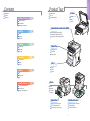 2
2
-
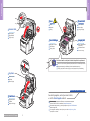 3
3
-
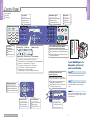 4
4
-
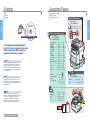 5
5
-
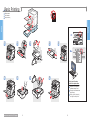 6
6
-
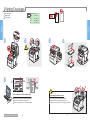 7
7
-
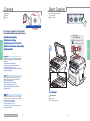 8
8
-
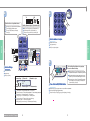 9
9
-
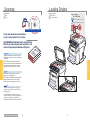 10
10
-
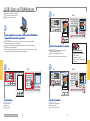 11
11
-
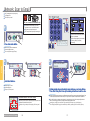 12
12
-
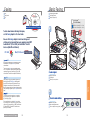 13
13
-
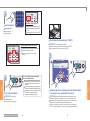 14
14
-
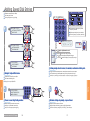 15
15
-
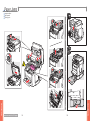 16
16
-
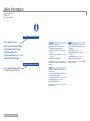 17
17
Xerox 6115MFP Kullanici rehberi
- Kategori
- Lazer / LED yazıcılar
- Tip
- Kullanici rehberi
İlgili makaleler
-
Xerox 6027 Yükleme Rehberi
-
Xerox 6400 Kullanici rehberi
-
Xerox B215 Kullanici rehberi
-
Xerox 4265 Yükleme Rehberi
-
Xerox 3215 Kullanici rehberi
-
Xerox 3025 Kullanici rehberi
-
Xerox PHASER 4510 Kullanici rehberi
-
Xerox 6121 MFP Kullanici rehberi
-
Xerox 6128MFP Kullanici rehberi
-
Xerox PHASER 6180MFP Kullanici rehberi